在网上浏览时,你可能会偶然发现你感兴趣的网站或网页,你想保存起来以后再阅读。你可以使用书签来做到这一点。所有现代浏览器都有书签功能,包括火狐。
你的火狐书签可以导出并下载到其他浏览器中使用,如Chrome或Edge。这样一来,无论你的浏览器偏好如何,你的书签都会跟随你。
接下来,你会了解到更多关于如何导出火狐浏览器书签以及导出后如何保证火狐浏览器书签安全的方法。

如何从火狐浏览器导出书签
你可以在桌面和安卓设备上从Firefox导出书签。虽然在安卓上做起来比较麻烦,但我们会告诉你在这两个平台上该怎么做。
如何从桌面上的火狐浏览器导出书签
在你的桌面上从Firefox导出书签和在Firefox中导入书签一样简单。方法如下:
1. 在你的电脑上打开火狐浏览器。
2. 点击浏览器右上角的汉堡包菜单。
3. 在该菜单中,点击书签。
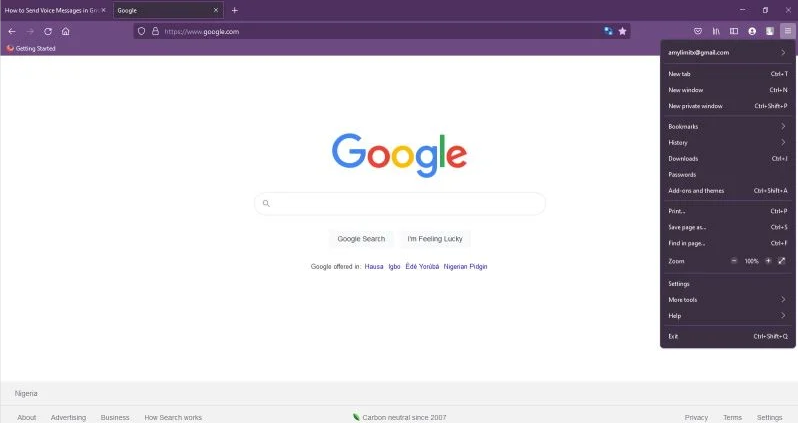
4. 向下滚动到菜单底部,点击管理书签,或按Ctrl+Shift+O。
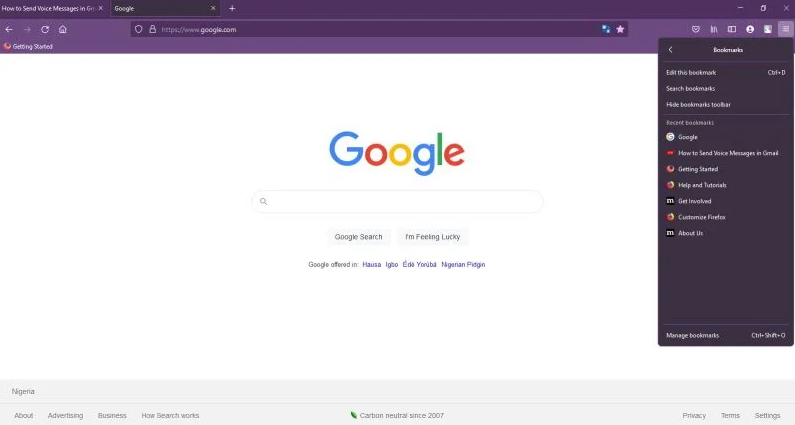
5. 转到对话框的顶部,点击导入和备份的下拉菜单。
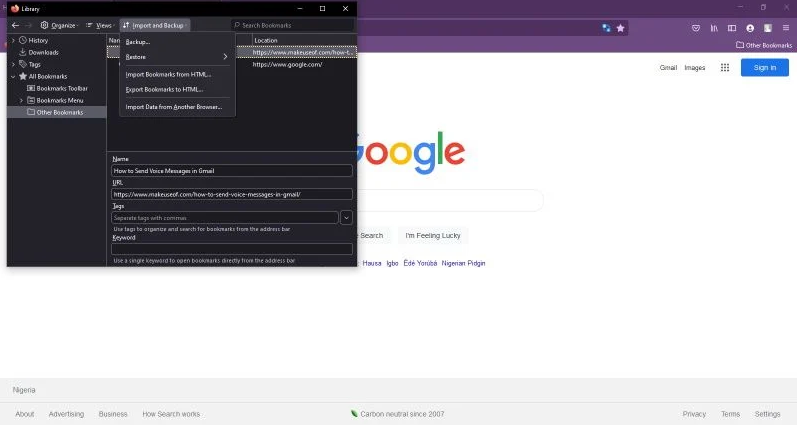
6. 点击 "导出书签到HTML"...
7. 重命名该文件并点击保存。
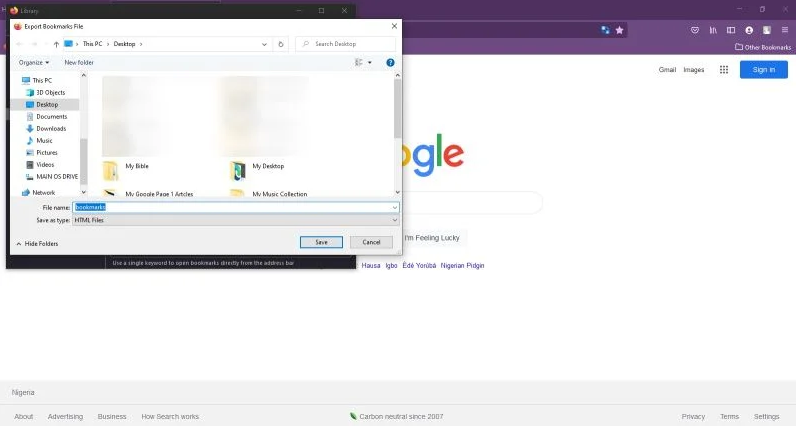
8. 你的书签将被保存到你指定的目的地。
如何在Android上从Firefox导出书签
虽然您可能无法在 Firefox for Android 中直接导出书签,但您可以将书签共享到不同的位置,实质上是创建一个备份副本。 或者,您可以使用适用于 Android 的书签管理器应用程序。 方法如下:
1. 打开你的 Firefox for Android 浏览器。
2. 点击右上角的三点菜单按钮。
3. 点击书签。在这里,如果你已登录到 Firefox 帐户,你将找到桌面书签和移动书签。
4. 点击三点按钮。
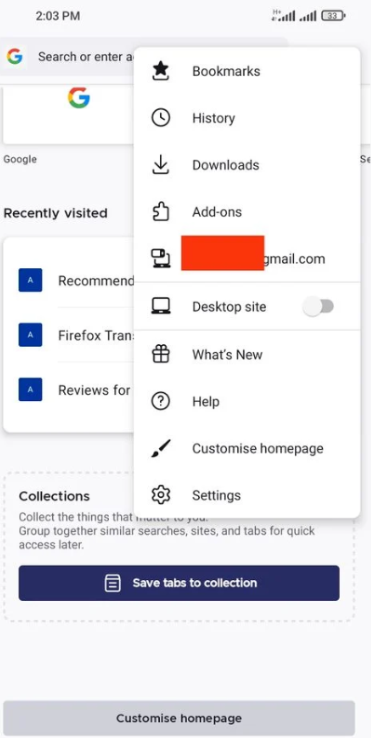
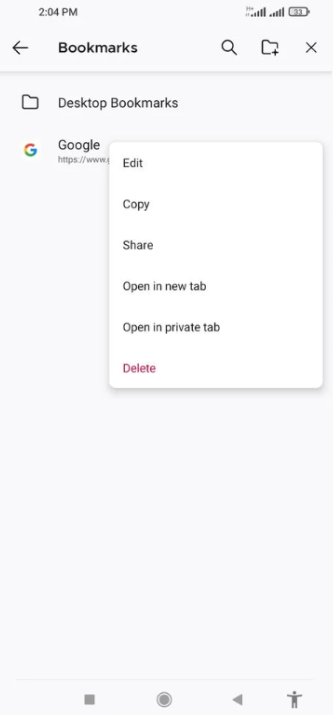
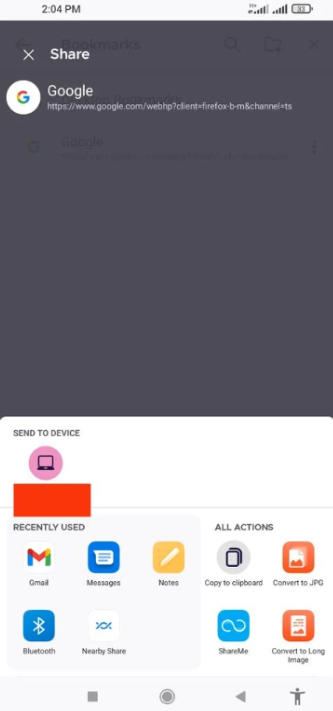
5. 点选 "分享"。
6. 选择你想发送的目的地。你可以把它发送到你同步的设备或其他地方。
你导出的Firefox书签将被保存在一个HTML文件中。如果它包含敏感信息,请确保将其保存在只有你一个人可以访问的安全位置。你也可以用一个独特的、不显眼的文件名来保存它,以免引起注意。
轻松导出并备份你的火狐浏览器书签
通过导出你的Firefox书签,你就不必在切换浏览器时与它们说再见了。此外,由于你可以将它们存储在本地,你可以随时按需访问它们。
书签可以帮助你组织你的浏览器,防止标签超载。你还可以用帮助你提高工作效率的方式来管理你的书签,特别是如果是一个必不可少的网站时。
版权声明:文章仅代表作者观点,版权归原作者所有,欢迎分享本文,转载请保留出处!


